17.07.2023
Rufumleitung bei Android: Aktivieren und abschalten

Das Wichtigste auf einen Blick
Inhaltsverzeichnis
Willst du einen Anruf von einem Handy zu einem anderen Handy oder Festnetzanschluss weiterleiten, gibt es vier Varianten. Dein Android-Handy bietet entweder eine absolute Rufumleitung oder drei bestimmte Weiterleitung. Im Folgenden zeigen wir dir die Unterschiede zwischen diesen Varianten:
Suchst du noch nach dem passenden Smartphone? Die besten und günstigsten Android-Handys findest du in unserer Bestenliste.
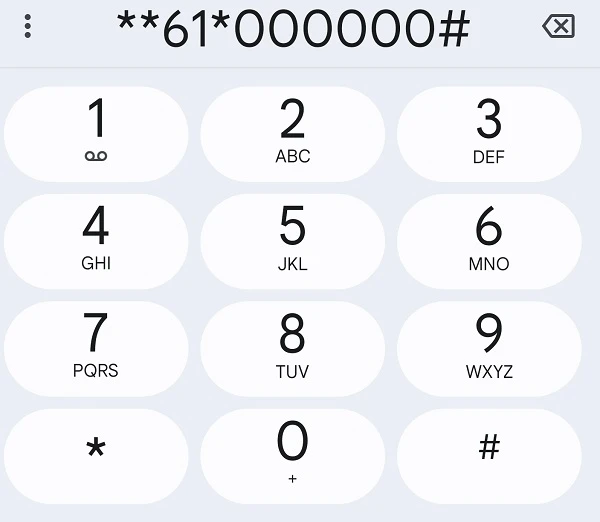
GSM-Codes sind für alle Android-Handys verfügbar
Bei den Zahlencodes handelt es sich um sogenannte GSM-Codes. GSM steht für „Global System for Mobile Communications“. Die Codes sind bei allen Handys anwendbar und verändern Einstellungen im System. So kannst du auch ohne große Kenntnisse deines Android-Handys die Rufumleitung einrichten und wieder abschalten.
Die Codes gibst du in der Telefon-App deines Android-Handys ein. Gib alle Sonderzeichen sowie Zahlen ein und ergänze die Rufnummer, an die Anrufe weitergeleitet werden sollen.
Rufumleitung per Code aktivieren
Absolute Weiterleitung: **21*Rufnummer#
Besetzt: **67*Rufnummer#
Keine Antwort: **61*Rufnummer#
Keine Antwort (Zeit anpassen): **61*Rufnummer*Zeit# (Für Zeit kannst du zwischen 5 und 30 eingeben, um die Sekunden bis zur Weiterleitung festzulegen)
Nicht erreichbar: **62*Rufnummer#
Die Rufumleitung deaktivierst du mit anderen Codes. Du musst dafür nur den jeweiligen Code mit Sonderzeichen und Zahlen eingeben. Die zuvor angefügte Rufnummer musst du hingegen nicht erneut eintippen.
Absolute Weiterleitung aufheben: #21#
Besetzt-Weiterleitung deaktivieren: #67#
Weiterleitung bei keiner Antwort aufheben: #61#
„Nicht erreichbar“-Weiterleitung deaktivieren: #62#
Alle Rufumleitungen abschalten: ##004#
Je nach Hersteller können sich die genauen Bezeichnungen in den Menüs unterscheiden. Wir zeigen dir deshalb die Rufumleitungseinstellungen für die bekanntesten Android-Hersteller. Ist deine Marke nicht dabei, solltest du in der Telefon-App deines Handys nach der Rufumleitung suchen. Öffne dort die Handyeinstellungen und suche nach einem Eintrag wie „Rufumleitung“ oder „Anrufeinstellungen“.
Starte die Telefon-App deines Samsung-Handys.
Tippe in der oberen rechten Ecke auf die drei Punkte.
Wähle „Einstellungen“ aus.
Tippe auf „Zusatzdienste“.
Wähle „Rufumleitung“ aus.
Danach kannst du zunächst wählen, ob du Sprach- oder Videoanrufe weiterleiten willst. Willst du alle Anrufe weiterleiten, musst du die Einstellungen zweimal vornehmen. Hinter den Menüpunkten findest du die verschiedenen Arten der Rufumleitung. Gib eine Rufnummer ein, auf die die Anrufe weitergeleitet werden sollen. Wenn du fertig bist, tippe auf „Aktivieren“, um die Einstellungen zu speichern.
Willst du die Rufumleitung deines Samsung-Handys wieder deaktivieren, steuere dasselbe Menü an. Tippe auf die Weiterleitung und wähle anschließend „Deaktivieren“ aus. Hast du verschiedene Weiterleitungen eingerichtet, musst du diese einzeln deaktivieren.
Starte die Telefon-App deines Handys.
Tippe oben rechts auf die drei Punkte.
Wähle „Einstellungen“ aus.
Tippe auf „Anrufkonten“.
Tippe auf „Anrufweiterleitung“.
Wähle eine SIM-Karte aus.
Nach der Wahl der SIM-Karte findest du im nächsten Menü die verschiedenen Arten der Weiterleitung. Willst du mehrere Weiterleitungen einrichten, musst du dies einzeln machen. Bestätige anschließend deine Auswahl. Willst du das Ganze später wieder deaktivieren, öffne das Menü erneut und drücke bei den einzelnen Rufweiterleitungen auf „Deaktivieren“.
Du fragst dich, ob Xiaomi Google-Dienste hat? Der verlinkte Ratgeber liefert die Antwort.
Starte die Telefon-App auf deinem Handy.
Tippe in der oberen rechten Ecke auf die drei Punkte.
Wähle „Einstellungen“ aus.
Tippe auf den Eintrag „Anrufe“.
Dort findest du den Menüpunkt „Rufweiterleitung“.
Wähle danach aus, welche Rufumleitungsart dein Google-Handy nutzen soll. Tippe die Rufnummer ein, auf die weitergeleitet werden soll. Soll die Rufumleitung wieder deaktiviert werden, öffne das Menü und wähle die einzelnen Rufumleitungen an. Dort erscheint dann der Button zum Deaktivieren.
Alle Blau Kunden haben noch eine weitere Option, um eine Anrufweiterleitung bei Android-Geräten einzurichten. Die Mein Blau App bietet diese Funktion ebenfalls.
Tippe auf den Punkt „Menü“ unten rechts.
Tippe auf „Tarif & SIM“.
Tippe auf den Reiter „SIM & Vertrag“ weiter oben.
Wähle „Anruf & Mailboxeinstellungen“ aus.
Stelle danach alle Weiterleitungen von „Mailbox“ auf „Weiterleitung zu Rufnummer“, die du benötigst. Gibst du die Rufnummer im folgenden Menü ein und speicherst, werden die Anrufe ab sofort umgeleitet. Um die Rufumleitung zu deaktivieren, stelle die einzelnen Rufumleitungen einfach wieder auf „Mailbox“.
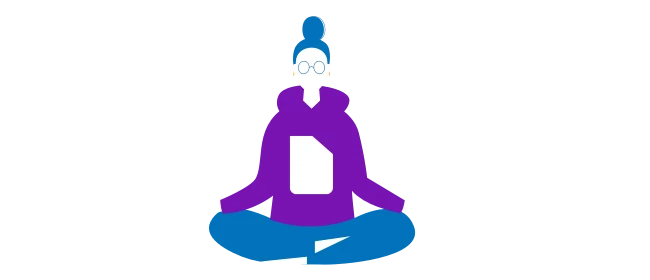
Für jeden der richtige Tarif dabei: Hol dir genau so viel Leistung, wie du brauchst. Immer günstig, immer gut. Ganz einfach mit Blau.
Bei einer Rufumleitung solltest du die Kosten im Blick behalten. Denn im Gegensatz zur Weiterleitung auf die Mailbox kostet die Anrufweiterleitung deines Android-Handys Gebühren. Mobilfunkanbieter berechnen hier die normalen Kosten für einen Anruf, selbst wenn du eine Telefon-Flat hast. Ist der Anruf besonders ausführlich, können so schnell mehrere Euro für einen Anruf fällig sein. Schaue vor der Einrichtung am besten in deinen Vertrag, um zu sehen, welche Kosten auf dich zukommen.
Das ist vor allem dann wichtig, wenn du im Urlaub bist und die Rufumleitung deines Android-Handys aktiv bleibt. Ein Beispiel: Du hast dein Arbeitshandy mit in den Urlaub außerhalb der EU genommen. Auf dem Handy ist eine Anrufweiterleitung an dein Büro eingerichtet, da du nicht im Urlaub ans Telefon gehen willst. Geht nun ein Anruf ein, zahlst du die Verbindung vom Ausland nach Deutschland.
Der Anrufer bezahlt indes nur die Kosten bis zur Grenze, die in den meisten Fällen von einer Telefon-Flat abgedeckt sind. Achte also darauf, alle Rufumleitungen zu löschen, wenn du sie nicht brauchst. Sie können dir unter Umständen eine ungewollte Rechnung bescheren.
Die Rufumleitung sorgt dafür, dass Anrufe unter bestimmten Voraussetzungen weitergeleitet werden. Dabei wählst du genau aus, ob die Einstellung für alle Anrufe gelten soll oder beispielsweise nur, wenn du nicht erreichbar bist.
Eine Rufumleitung auf deinem Android-Handy einzurichten, ist einfach. Dir stehen mehrere Optionen zur Verfügung. Entweder gibst du sogenannte GSM-Codes ein oder suchst nach den Einstellungen in der Telefon-App. Blau Kunden haben zusätzlich den Vorteil, über die Mein Blau App die Rufumleitung aktivieren zu können.
So hilfreich die Rufumleitung bei Android-Handys ist, so sehr musst du auf versteckte Kosten achten. Fährst du in den Urlaub, solltest du die Rufumleitung deaktivieren. Gerade im Ausland könnten sonst hohe Rechnungen auf dich zukommen, falls das Empfängerhandy noch zu Hause liegt. Bist du dir nicht sicher, welche Kosten dich potenziell erwarten, solltest du mit deinem Mobilfunkanbieter sprechen. Die Mitarbeiter und Mitarbeiterinnen können dir bei deinen Fragen weiterhelfen.
In der Theorie lassen sich Rufumleitungen bei mehreren Handys gleichzeitig einrichten, sodass der Anruf von einem Gerät zum nächsten geschickt wird. Praktisch ist das jedoch nicht, denn die zwischengeschalteten Handys klingeln nicht. Sie leiten den Anruf stumm weiter. Dementsprechend kommt der Anruf auch nur beim Endgerät an.
Ja, mit zwei aktiven SIM-Karten bist du auf beiden Nummern erreichbar. Du kannst das nutzen, um beispielsweise eine Nummer für den Empfang von Rufumleitungen einzusetzen, während die andere Nummer frei bleibt. So trennst du auch locker Arbeit vom Privatleben.
Gibst du vor einer Telefonnummer den Code #31# ein und rufst dann an, ist deine Nummer unterdrückt. Der Empfänger sieht die Nummer nicht mehr. In vielen Fällen sorgt das allerdings dafür, dass der Anruf nicht angenommen wird. Willst du wieder mit angezeigter Nummer anrufen, lasse den Code beim nächsten Anruf einfach weg.

Lerne hier die verschiedenen Möglichkeiten kennen, wie du beim iPhone Rufumleitungen einstellen kannst.
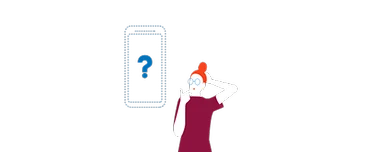
Hast du dein Handy verloren? Oder wurde das Gerät gestohlen? Wir verraten dir, was du im Ernstfall machen sollten.

Hier findest du alle Infos zu Features und Neuerungen zum hauseigenen Betriebssystem von Xiaomi: MIUI 13.